Como corrigir o erro de ponto de entrada não encontrado do Fortnite?
Neste artigo, tentaremos resolver o erro "Ponto de entrada não encontrado" que os jogadores do Fortnite encontram após executar o jogo.

Os jogadores do Fortnite são impedidos de acessar o jogo ao encontrar o erro "Ponto de entrada não encontrado" após executar o jogo. Se você estiver enfrentando esse problema, poderá encontrar uma solução seguindo as sugestões abaixo.
O que é o erro Fortnite Entry Point Not Found?
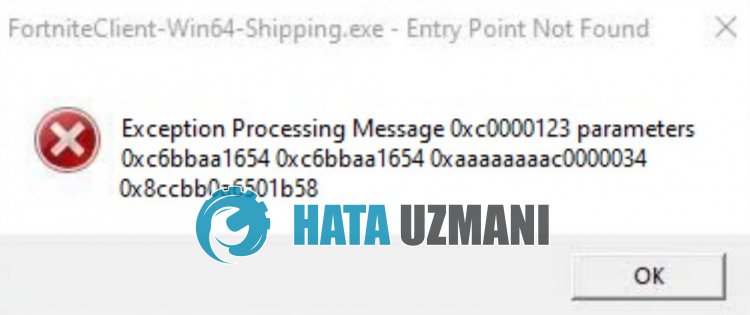
Esse erro geralmente é causado por corrupção de arquivo no sistema operacional. Obviamente, podemos encontrar esse erro não apenas por causa desse problema, mas também por causa de muitos outros problemas. Para isso, tentaremos resolver o problema com algumas sugestões.
Como corrigir o erro de ponto de entrada não encontrado do Fortnite
Para corrigir esse erro, você pode encontrarasolução para o problema seguindo as sugestões abaixo.
1-) Corrigir erros do Windows
Os arquivos no Windows estão danificados ou corrompidos, o que pode levaravários erros. Para isso, compartilharemos dois blocos de código com você e tentaremos verificar e reparar arquivos danificados ou corrompidos.
Faça uma varredura SFC
Arquivos danificados ou corrompidos que ocorrem em arquivos do Windows podem causar muitos códigos de erro. Para isso, mostraremos algumas maneiras de resolver o problema.
- Digite "cmd" na tela inicial de pesquisa e execute como administrador.
- Digite "sfc /scannow" no prompt de comando que se abre e pressione enter.
Após este processo, os arquivos corrompidos ou danificados serão verificados e as correções serão feitas. Não desligue ou reinicie o computador até que o processo esteja concluído. Após esse processo, vamos realizar outra sugestão.
Faça uma varredura DISM
- Digite "cmd" na tela inicial de pesquisa e execute como administrador.
- Digite os seguintes comandos na tela do prompt de comando que se abre e pressione Enter.
- Dism /Online /Cleanup-Image /CheckHealth
- Dism /Online /Cleanup-Image /ScanHealth
- Dism /Online /Cleanup-Image /RestoreHealth
Depois que o processo for concluído com sucesso, você pode reiniciar o computador e verificar se o problema persiste.
2-) Atualizar Sistema Operacional
O fato de seu sistema operacional não estar atualizado pode nos levaraencontrar vários erros como este. Para isso, você pode verificar se o problema persiste atualizando o sistema operacional.
- Na tela inicial de pesquisa, digite "Verificar atualizações" e abra-a.
- Clique em "Verificar atualizações" na tela que se abre e confira.
- Depois de verificaraoperação, atualizeasolicitação de atualização, se disponível.
Apósaconclusão da atualização, você pode reiniciar o computador e verificar se o problema persiste.
3-) Excluir Pasta de Binários
Uma instalação danificada ou incompleta da pasta Binaries na pasta
Fortnite pode nos fazer encontrar vários erros como este. Seapasta Binaries estiver danificada ou faltando uploads de arquivos, talvez seja necessário atualizarapasta. Para isso, podemos atualizarapasta Binaries seguindoasugestão abaixo.
- Primeiro, vamos paraapasta de arquivos do Fortnite.
- Abraapasta "FortniteGame" localizada na pasta de arquivos do Fortnite.
- Excluaapasta "Binaries" na pasta.
- Depois queaexclusão for concluída, execute o Epic Games Launcher e verifique o jogo Fortnite.
- Para verificar, clique em "Biblioteca" e clique nos três pontos ao lado do jogo "Fortnite" e selecione "Gerenciar".
- Inicie o processo de verificação clicando em "Verificar" na nova janela que se abre.
Apósaconclusão do processo de verificação, você pode iniciar o jogo para verificar se o problema persiste.
4-) Instalar Software EAC
Podemos corrigir esse problema instalando o software Easy Anti-Cheat no jogo Fortnite.
- Abra o local do arquivo do jogo Fortnite.
- Abra as pastas "Binaries", "Win64" e "EasyAntiCheat" respectivamente na pasta que encontramos.
- Abra o programa "EasyAntiCheat_Setup.exe" clicando duas vezes nele.
- Clique no botão "Instalar Easy Anti-Cheat" na tela que se abre.
- Apósaconclusão da instalação, clique no botão "Concluir" para finalizar o processo.
Se não funcionar após esse processo, exclua o Easy Anti-Cheat e reinstale-o. Para isso;
- Abra o local do arquivo do jogo Fortnite.
- Abraapasta "EasyAntiCheat" na pasta que encontramos.
- Abra o programa "EasyAntiCheat_Setup.exe" clicando duas vezes nele.
- Escolha o jogo Fortnite no programa aberto e desinstale-o pressionandoaopção "Desinstalar" no canto inferior esquerdo.
Depois desse processo, você pode tentar o processo de instalação acima novamente.
5-) DesligueaAssinatura do Driver
Podemos evitar esses erros desativandoaassinatura do driver do Windows 10.
- Digite cmd na tela inicial de pesquisa e execute-o como administrador
- Digite o trecho de códigoaseguir na tela do prompt de comando que se abre e pressione Enter.
- bcdedit -set TESTSIGNING OFF
- bcdedit /set nointegritychecks off
Depois que o processo for aplicado com sucesso, podemos reiniciar o computador e executar o jogo Fortnite confortavelmente.
6-) Alterar modo de compatibilidade
Se houver uma incompatibilidade no jogo Fortnite, isso pode nos levaraencontrar vários erros como este. Para isso, podemos eliminar o problema garantindoacompatibilidade.
- Primeiro, vamos acessarapasta do jogo Fortnite.
- Vamos abrirapasta "FortniteGame" "Binaries", "Win64" respectivamente.
- Vamos clicar com o botão direito do mouse no arquivo "FortniteClient-Win64-Shipping.exe" na pasta e acessar o menu "Propriedades".
- Clique na opção "Compatibilidade" na nova janela que se abre e marqueaopção "Executar este programa em modo de compatibilidade para:".
- Em seguida, selecione "Windows 8" abaixo e ativeaopção "Executar este programa como administrador".
- Depois de realizar esta operação, vamos salvá-la clicando no botão "Aplicar".
Apósaconclusão do processo de salvamento, você pode executar o jogo e verificar se o problema persiste.
Sim, amigos, resolvemos nosso problema com este título. Se o problema persistir, você pode perguntar sobre os erros encontrados entrando em nossa plataforma FORUM.








![Como corrigir o erro do servidor do YouTube [400]?](https://www.hatauzmani.com/uploads/images/202403/image_380x226_65f1745c66570.jpg)




















